I migliori programmi di conversione MP4 gratuiti e servizi online
MP4 è il formato di file preferito e ampiamente supportato da vari software e dispositivi perché può offrire una qualità migliore con dimensioni ridotte, beneficiando di un rapporto di compressione elevato. È anche uno dei formati più utilizzati per lo streaming Internet, la consegna di posta elettronica e altro ancora. Quindi, in molti casi, dobbiamo convertire i video in formato MP4. Ad esempio, dobbiamo convertire le registrazioni di videocamera/fotocamera in MP4 per la condivisione su YouTube, Facebook, Twitter, Flickr, Instagram e altro ancora.
Sebbene MP4 sia il formato video più popolare, le persone potrebbero comunque aver bisogno di convertire MP4 in altri formati diversi in determinate situazioni. Di seguito sono riportate alcune circostanze in cui potresti dover convertire MP4 in altri formati, solo per citarne alcuni:
Situazione 1: estrarre l'audio dal video MP4 come MP3. I file MP3 sono piccoli e possono essere riprodotti da lettori/software MP3 e talvolta le persone potrebbero aver bisogno solo di file audio.
Situazione 2: Converti MP4 in formati video flash come FLV o SWF. Vuoi condividere video/clip MP4 con familiari e amici online o caricare/incorporare video flash su blog, e-mail o pagine web? Faresti meglio a convertire prima un file video flash MP4 in SWF/FLV con dimensioni inferiori e qualità eccellente per lo streaming di video flash online.
Situazione 3: l'unico svantaggio del file MP4 è dal punto di vista dell'editing e della creazione di filmati. I file MP4 non sono facili per un editing accurato, in particolare MP4 con codec H.264, perché un editing video accurato richiede più fotogrammi I, mentre il video MP4 (H.264) contiene più fotogrammi B/P. Se incontri costantemente problemi durante la modifica di video MP4 con iMovie, Windows Movie Maker, ecc., potresti dover prima convertire i video MP4 in MOV o WMV.
Non importa se vuoi convertire video in MP4 o convertire MP4 in altri formati, qui troverai la soluzione migliore. La conversione MP4 è ottenibile capitalizzando sul convertitore MP4 online e sul convertitore MP4 desktop. È difficile prendere una decisione tra così tante scelte dai risultati di Google. Qui elencheremo 3 migliori convertitori MP4 online gratuiti e 3 migliori software di conversione MP4 gratuiti basati su desktop come riferimento.
Sommario
Parte 1. I migliori convertitori MP4 gratuiti desktop per Windows e Mac
Parte 2. Il miglior convertitore MP4 online gratuito
Parte 3. Convertitore MP4 online o software desktop, quale scegliere?
Parte 1. I migliori convertitori MP4 gratuiti desktop per Windows e Mac
1. Winxvideo AI
Winxvideo AI è uno strumento di conversione video completo, ben progettato per aiutarti a convertire video in MP4 e convertire MP4 in qualsiasi video/audio con oltre 420 profili preprogrammati. Inoltre, è anche un buon esecutore per comprimere MP4, modificare MP4, scaricare MP4 con la massima qualità possibile e la massima velocità! Le caratteristiche dettagliate sono elencate come segue:
- Converti video in blocco: converti qualsiasi video in/da MP4, FLV, AVI, WMV, MOV, H.264, HEVC....converti video su iPhone, iPad, Android, ecc.
- Nessun limite: nessuna dimensione del file, risoluzione, codec sui video di input/output, caricamento di 500 MB di video, 1 GB, 20 GB di video 4K o 8K per la conversione.
- Massima qualità possibile: la modalità "Copia automatica" ti consente di convertire video MP4 1:1 purché il codec video sia mantenuto invariato. Oppure seleziona "Motore di alta qualità" per ricodificare il video in MP4 da H265 a H264, da VP9 a H264, ecc. con il 98% di qualità preservata!
- Velocità veloce n. 1: l'attività di conversione MP4 ad alta intensità di calcolo può essere scaricata dalla CPU alla GPU. La velocità può essere migliorata 47 volte più velocemente in tempo reale!
- Funzionalità bonus: riduci le dimensioni del file MP4, regola la risoluzione/frequenza fotogrammi/proporzioni MP4, modifica MP4 (ritaglia, ritaglia, aggiungi sub...)....
Ora puoi ottenere il codice di licenza gratuito, clicca qui per ottenere la versione omaggio.
Come convertire video da/in MP4 con la migliore qualità e la massima velocità
Per prima cosa dovresti effettuare il download gratuito Winxvideo AI e installarlo sul tuo PC.
Passaggio 1: esegui WinX sul tuo computer e fai clic sul pulsante "+Video" per caricare il video che desideri convertire in MP4 o altro formato. È disponibile la conversione in blocco.
Passaggio 2: dopo aver aggiunto il file video, le informazioni sul video, come nome, dimensione del video, lunghezza del video, durata e file di output verranno visualizzate nell'elenco dei file. Se vuoi convertire video in MP4, scegli MP4 come formato video di output. Ti consente di convertire 3GP in MP4, MPEG in MP4, MKV in MP4, MOV in MP4, AVI in MP4, ecc. Se desideri convertire MP4 in un altro formato, trova il formato di output desiderato.
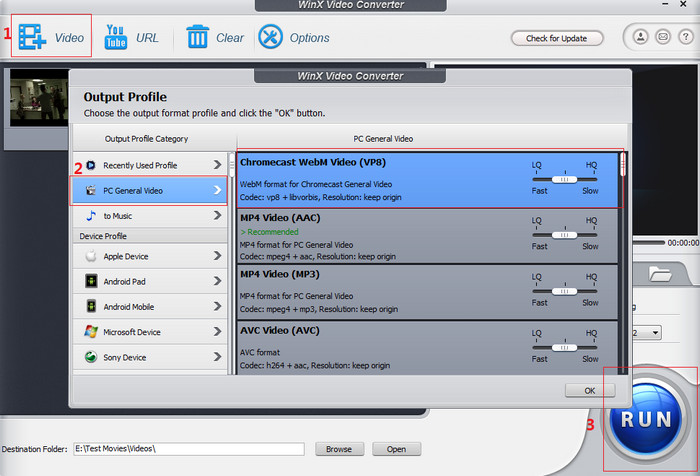
Passaggio 3: fare clic sul pulsante "Sfoglia" nell'area delle impostazioni di output, scegliere una cartella di destinazione nella finestra di dialogo che si apre, quindi fare clic su OK.
Passaggio 4: dopo aver completato i passaggi precedenti, fare clic sul pulsante "Esegui" sull'interfaccia principale per avviare la conversione del file video. È possibile visualizzare l'avanzamento della conversione dalla barra di avanzamento nella parte inferiore della finestra di dialogo. Funzionerà a una velocità 47 volte più veloce in tempo reale accelerata dalla GPU, fino a 250-350 FPS se il tuo computer supporta anche l'accelerazione hardware della GPU.
Consigli:
1. Sposta il mouse nell'angolo inferiore destro dell'interfaccia principale, dove puoi selezionare manualmente la modalità "Copia automatica" per realizzare una conversione video senza perdita 1:1 senza ricodifica, come MKV H265 in MP4 H265, MOV H264 in MP4 H264, purché i codec video di input e output siano gli stessi.
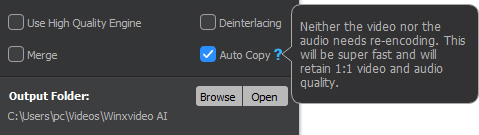
2. Fare clic sull'icona Impostazioni per attivare la funzione di regolazione delle impostazioni (come mostra l'immagine sotto). Ora puoi modificare liberamente la risoluzione video MP4, frame rate da 60FPS a 30FPS, rapporto di aspetto da 1:1 a 16:9 o 4:3, bit rate, canale audio, ecc.
2. Freemake Video Converter
Simile al primo convertitore MP4 che abbiamo menzionato, anche questo ha un'ampia varietà di formati di input e output. In genere, può accettare qualsiasi cosa gli dai da mangiare senza limiti di dimensioni o formato del file. L'editing e il download di video MP4 sono anche evidenziati sulla pagina Web ufficiale del prodotto, rispondendo alle tue esigenze di personalizzare i file risultanti come tagliare, unire, ruotare, ecc. Naturalmente, ci sono un paio di omissioni che hanno mantenuto questo prodotto fuori dal primo posto della nostra classifica dei migliori convertitori MP4. La modalità di copia automatica 1:1 senza perdita di dati, il motore di alta qualità e la tecnologia di accelerazione hardware della GPU sono assenti da questa utility. Pertanto, lascia a desiderare per qualità e velocità.
Come transcodificare gratuitamente video MP4 usando Freemake
Passaggio 1: premi il pulsante "Video" per caricare i file video dopo il download e l'installazione di Freemake.
Passaggio 2: scegli il formato di output o il dispositivo dai profili preimpostati.
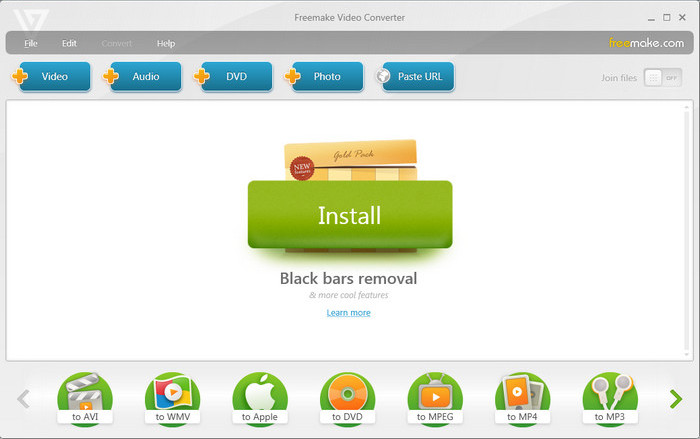
Passaggio 3: tocca "Converti" e il motore di conversione entrerà in azione. Lascia fare il resto e controlla il file di output dopo una tazza di caffè.
3. HandBrake
HandBrake è un popolare transcoder video che supporta la conversione di video MP4 e la conversione di video in formato MP4. È gratuito, open source e compatibile con Windows, Mac e Linux.
- Converte Blu-ray, DVD e video normali in MP4. I codec video disponibili includono H.264, H.265, MPEG-2 e MPEG-4.
- Fornisce dozzine di preset di output e consente la creazione di preset.
- Supporta l'accelerazione hardware.
- Fornisce una serie di opzioni per ottenere il risultato desiderato.
Come convertire video in/da MP4 con HandBrake?
Passaggio 1. Avvia Handbrake. In Selezione sorgente, fai clic su File per aprire il video che desideri convertire. Se hai più file da convertire, puoi metterli in una cartella, quindi fare clic sul pulsante Cartella in HandBrake per importarli.
Passaggio 2. Scegli il preset e specifica il formato contenitore (MP4, MKV o WebM), codec video, codec audio e altro in base alle tue esigenze.
Passaggio 3. Fare clic su Sfoglia per specificare il percorso di salvataggio e il nome del file.
Passaggio 4. Fare clic sul pulsante Avvia codifica per iniziare a convertire il video in MP4 o in un altro formato.

Parte 2. Il miglior convertitore MP4 online gratuito
1. Cloudconvert
Questo è un servizio di conversione video MP4 online gratuito, dotato anche di funzionalità di conversione bidirezionale, video in MP4 e MP4 in video. Consente agli utenti di eseguire gratuitamente fino a 25 conversioni al giorno.
- L'elenco dei video di input include 27 formati video moderni, come MP4, MKV, MOV, AVI, FLV, ecc., AV1, TOD, AVCHD, DAT, IFO, F4V, ASF e G2M4 sono esclusi.
- La quantità di formati video di output è fino a 7, inclusi MP4, MKV, MOV, AVI, FLV, WMV e WebM. Finora, i profili dei dispositivi mobili non sono accessibili. Si dice che offra opzioni per modificare la risoluzione, la qualità e le dimensioni del video, ma le opzioni non vengono visualizzate sulla pagina web.
Fondamentalmente, se le dimensioni del tuo video sono ragionevoli e non hai bisogno di funzionalità avanzate, questo strumento di transcodifica MP4 online fa al caso tuo. Non chiedere troppo da uno strumento online gratuito.
Come convertire gratuitamente video in MP4 utilizzando Cloudconvert
Passaggio 1: vai al sito Web ufficiale di Cloudconvert. Fai clic sul pulsante "Seleziona file" per caricare i tuoi video. Ti consente di aggiungere file sorgente da computer, Google Drive, Dropbox, OneDrive o tramite URL.
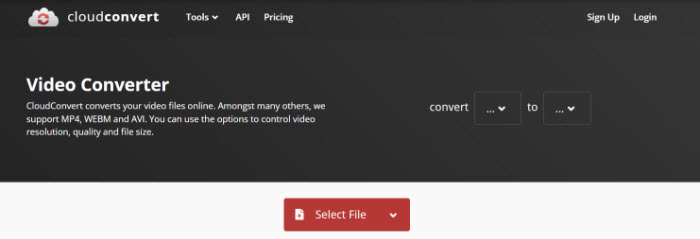
Passaggio 2: scegli il formato video risultante dai 7 formati video menzionati prima. Oppure puoi selezionare i formati audio, ad es. da MP4 a WAV, MP3, AAC, FLAC, ecc. 7 formati audio, se desideri estrarre l'audio dal file MP4.
Passaggio 3: tocca il pulsante rosso "Fai clic" per avviare la conversione. La velocità di conversione dipende principalmente dalla velocità della connessione di rete.
2. Convertio
Convertio è un altro convertitore video online gratuito che supporta la conversione di video da o verso MP4. Supporta 125 conversioni MP4 in totale come MKV in MP4, MOV in MP4 e MP4 in AVI. Lo svantaggio di Convertio gratuito è che non consente video sorgente di dimensioni superiori a 100 MB.
- Supporta l'aggiunta di video dall'unità locale e dall'archiviazione online.
- Oltre a modificare il formato del file, fornisce anche opzioni per tagliare, ridimensionare, capovolgere, ruotare il video e impostare qualità, codec e frequenza fotogrammi.
- Usa il certificato SSL per proteggere il sito e il file che carichi.
Come convertire video in/da MP4 con Convertio?
Passaggio 1: fai clic sul pulsante Scegli file per caricare il video che devi convertire.
Passaggio 2: scegli il formato di output. Per impostazione predefinita, MP4 viene scelto come formato di output. Se desideri convertire il video in un altro formato, fai clic sul pulsante del menu a discesa per scegliere il formato desiderato.
Passaggio 3: fare clic sul pulsante Converti per avviare il processo di conversione.
Passaggio 4: scarica il file risultante.
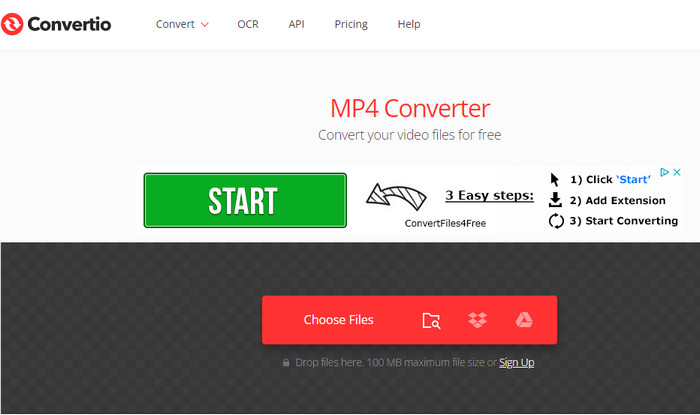
3. Zamzar
Zamzar è un popolare strumento di conversione di file online. Consente agli utenti di convertire video gratuitamente. Ma proprio come altri convertitori video online gratuiti, ha dei limiti. Limita la dimensione massima del file del video sorgente a 50 MB e consente solo 2 conversioni di file in un periodo di 24 ore.
- Supporta la conversione di 40 formati di file in MP4, inclusi AVI, MKV, MOV, TS e altro.
- Supporta la conversione di video MP4 in 18 formati di file, inclusi AVI, FLV, MOV, WebM e altri.
- Fornisci alcuni preset del dispositivo, ma potrebbero non essere aggiornati per te.
Come convertire video in/da MP4 con Zamzar?
Passaggio 1: fai clic sul pulsante Aggiungi file per importare il video che desideri transcodificare.
Passaggio 2: fai clic su Converti in e scegli un formato di output.
Passaggio 3: premi il pulsante Converti ora per iniziare a caricare e convertire video.
Passaggio 4: fare clic sul pulsante Download per scaricare il file convertito.

Bene, sopra ci sono le nostre scelte per i migliori convertitori MP4 gratuiti. Nel caso in cui tu abbia utilizzato un altro software migliore o conosca altre favolose opzioni, sei invitato a condividere con noi tramite e-mail o account ufficiale Facebook/twitter e li aggiorneremo costantemente a questo post.
Parte 3. Convertitore MP4 online o software desktop, quale scegliere?
Sia il convertitore video basato sul Web che il convertitore video basato su desktop hanno i loro pregi e difetti. Dopo aver individuato i punti di forza e le carenze di ogni approccio, avrai la risposta.
Convertitore MP4 in linea
Pro:
- Nessun requisito speciale per il sistema operativo del computer.
- Non è necessario installare software, risparmiando così spazio su disco.
Contro:
- La maggior parte degli strumenti online consente solo la conversione uno per uno.
- La connessione di rete è necessaria per garantire il normale funzionamento del caricamento, della conversione e del download dei file di output.
- Pochi strumenti online offrono opzioni di modifica.
- La maggior parte imposta restrizioni sulla dimensione massima del file di caricamento, come 50 MB e 100 MB.
- Le opzioni di output sono sempre limitate a diversi formati. Pochi strumenti forniscono impostazioni predefinite del dispositivo.
Convertitore MP4 da desktop
Pro:
- Supporta la conversione batch.
- La conversione MP4 funziona bene anche senza rete.
- In bundle con varie opzioni di modifica, come taglia, ritaglia e unisci.
- Nessun limite di dimensione del file. Conversioni giornaliere illimitate.
- Gli strumenti professionali di solito presentano centinaia di profili di destinazione.
Contro:
- Compatibile solo con alcuni sistemi operativi.
- L'installazione del software è essenziale prima di convertire i file in/da MP4.
Per riassumere, il convertitore video MP4 desktop è superiore agli strumenti online sotto molti aspetti. Fa risparmiare tempo, in quanto offre la conversione batch e non è vincolato dalla velocità della rete. Alcuni programmi basati su desktop come Free Video Converter utilizzano anche la tecnologia di accelerazione hardware per aumentare notevolmente la velocità di transcodifica.
















